Hoe het Skype-aanmeldingsprobleem op Windows op te lossen
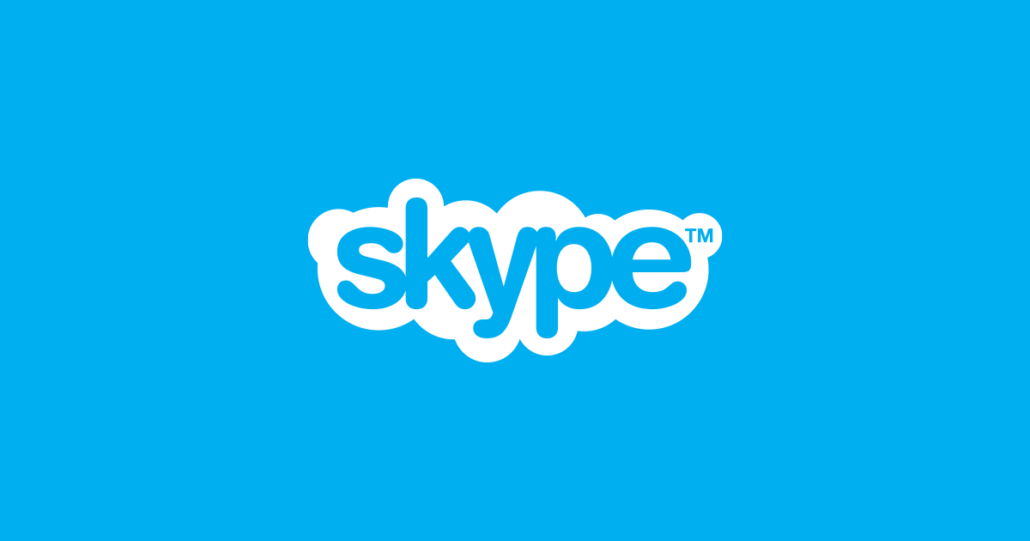
Veel Windows-gebruikers hebben gemeld dat Skype hen hun gebruikersnaam of wachtwoord niet laat invoeren. Dit probleem is opgetreden bij meerdere versies van Windows, variërend van oudere versies zoals Windows 7 tot de nieuwste Windows 10. We zijn hier om het probleem te bekijken en mogelijke oplossingen te bieden, dus laten we beginnen.
Table of Contents
Skype accepteert mijn gebruikersnaam en wachtwoord niet. Wat kan ik doen?
Verschillende Windows-gebruikers hebben hun problemen met het aanmeldingsproces van Skype gemeld. Een getroffen gebruiker klaagde dat Skype zijn gebruikersnaam en wachtwoord niet accepteerde, ongeacht hoe vaak hij Skype verwijderde en opnieuw installeerde. Hij ging zelfs zover dat hij Skype via verschillende browsers downloadde, maar dat loste het inlogprobleem niet op.
Methode 1: Werk uw pc bij
Dit is een heel eenvoudige oplossing, maar toch een zeer effectieve oplossing. Als uw Windows niet is bijgewerkt, is de kans groot dat u allerlei fouten tegenkomt, inclusief inlogproblemen. Oude software is een van de meest voorkomende hoofdoorzaken van Skype-problemen. Werk uw Windows bij naar de nieuwste versie en probeer vervolgens in te loggen op uw Skype-account.
Als het updaten van Windows niet heeft geholpen of als je al de nieuwste versie van Windows gebruikt, probeer dan de volgende methode.
Methode 2: Installeer Skype opnieuw en voer het uit als beheerder
Soms is het voldoende om Skype als beheerder te starten om het inlogprobleem op te lossen. Een ander ding dat u kunt proberen, is het uitvoeren van de app in compatibiliteitsmodus. U kunt Windows resetten naar een eerdere werkende versie en kijken of u met Skype uw gebruikersgegevens kunt invoeren.
Als dat niet hielp, probeer dan onze laatste suggestie.
Methode 3: Controleer uw DLL's
Als je je afvraagt wat een DLL is, is het een bibliotheek die code en gegevens bevat die door meer dan één programma tegelijkertijd kunnen worden gebruikt. Hier leest u hoe u ze kunt controleren op Windows 10:
-
- Open het menu Start en selecteer Alle programma's .
- Kies Accessoires en klik met de rechtermuisknop op Command Prompt .
- Klik op Als administrator uitvoeren.
- Typ "cd c: windowssyswow64" in de opdrachtprompt en druk op Enter.
- Voer vervolgens deze "regsvr32 jscript.dll" in en druk op Enter.
- Schrijver "regsvr32 jscript9.dll" en druk nogmaals op Enter.
- U zou een bericht moeten zien met de melding "DllRegisterServer in XXX.dll geslaagd".
- Start je computer opnieuw op.
Dit zou voor uw inlogproblemen met Skype moeten zorgen.





